
De nos jours, tous les appareils mobiles disposent d’une caméra assez puissante pour filmer une vidéo de qualité. Une fois la vidéo capturée, vous aurez besoin d’un éditeur de vidéo. Dans ce cas, vous pouvez très bien utiliser iMovie, l’application gratuite et populaire d’Apple. Cependant, Il se peut que vous ne sachiez pas comment ajouter une musique sur iMovie. Surtout si celle-ci est stockée dans une autre ressource. Ainsi, dans cet article, nous vous montrerons toutes les étapes à suivre pour ajouter une musique sur iMovie iPhone.
Comment ajouter une musique sur iMovie iPhone
Ajouter une musique la fonctionnalité Musique par défaut et Effets sons
iMovie est livré avec plusieurs thèmes musicaux et effets sonores que vous pouvez ajouter à votre vidéo. Avec cela, vous ne serez pas obligé de télécharger de la musique à partir de votre iPhone. Vous trouverez ci-dessous les étapes à suivre pour effectuer le travail.
- Installez iMovie sur votre iPhone depuis l’App Store.
- Ensuite, lancez l’application et appuyez sur « + » et « Film ».
- Après cela, sélectionnez la vidéo à éditer, puis appuyez sur « Créer un film ».
- Maintenant, cliquez sur l’icône « + » en haut à gauche de la timeline, appuyez sur « Audio » et sélectionnez la musique ou l’audio que vous aimez parmi les musiques par défaut et effets sonores. Appuyez sur le bouton « UTILISER » pour l’ajouter à votre projet.
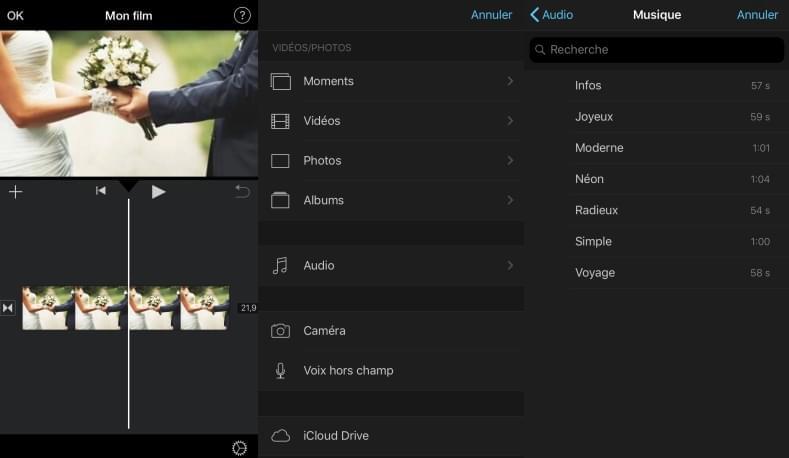
- Une fois tout est paramétré, appuyez sur « OK » pour enregistrer la vidéo avec la musique sur votre iPhone.
Ajouter une musique depuis iTunes
Une autre solution consiste à ajouter une musique à partir d’iTunes. iTunes est un programme de gestion des médias développé par Apple. Cet outil est créé pour gérer et lire des fichiers audio et vidéo sur votre ordinateur. D’autre part, les utilisateurs pourront obtenir une musique depuis iTunes. Voici le guide à suivre pour ajouter une musique à iMovie sur iPhone depuis iTunes.
- Téléchargez et installez iTunes sur votre ordinateur.
- Connectez-vous à votre compte iTunes.
- Ensuite, connectez votre iPhone à votre ordinateur et synchronisez la musique depuis iTunes.
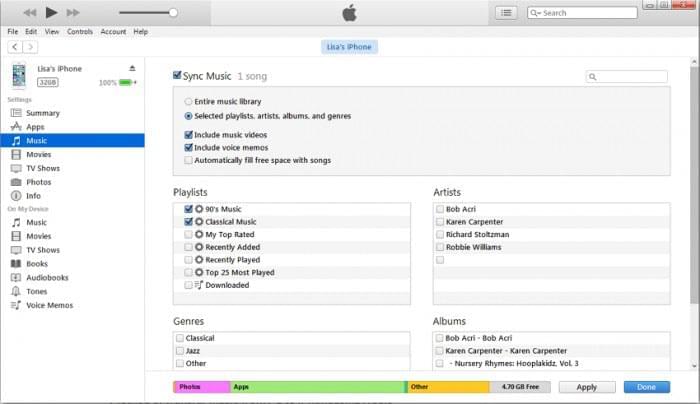
- Une fois synchronisé, ouvrez iMovie et commencez l’édition de votre vidéo. Après, insérez la musique que vous venez de synchroniser à votre vidéo.
- Quand vous aurez terminé, enregistrez la vidéo.
Ajouter une musique de fond depuis iCloud Drive
iCloud Drive est une solution alternative pour importer une musique sur iPhone. iCloud aide les utilisateurs à stocker des fichiers comme les audio, les notes, contacts, photos et autres fichiers en toute sécurité. Dans ce cas, les utilisateurs peuvent obtenir de la musique depuis leur compte iCloud Drive sans nécessairement passer par internet. On vous montre comment utiliser cette technique.
- Ouvrez le dossier « Fichier » et appuyez sur « Explorer ».
- Ensuite, appuyez sur « iCloud Drive » et sélectionnez une musique que vous souhaitez ajouter dans iMovie.
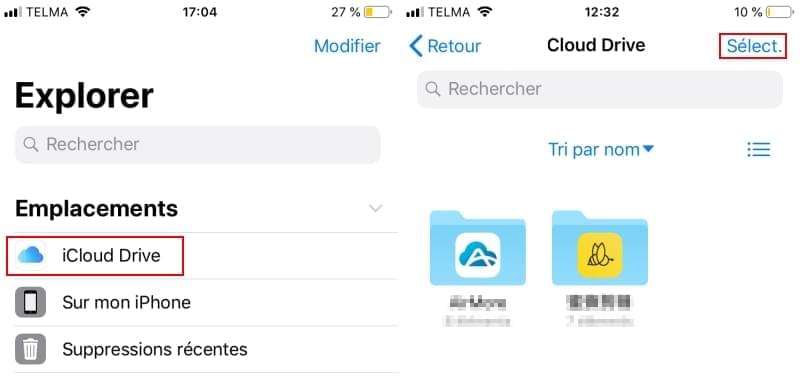
- Après cela, lancez iMovie et importez votre musique.
- Une fois que vous avez terminé, vous pouvez ajouter la musique à votre vidéo et l’enregistrer.
Astuces supplémentaires : Ajouter de la musique sur une vidéo via BeeCut
Si vous souhaitez utiliser un autre éditeur vidéo mobile polyvalent, vous pouvez très bien compter sur BeeCut. Ce programme vous permet d’ajouter facilement une musique de fond ou autre effet sonore à une vidéo. De plus cette application possède une interface simple avec des fonctionnalités puissantes. En outre, les utilisateurs peuvent ajouter plusieurs fichiers audio à leur vidéo sans aucun problème. On vous explique maintenant comment ajouter une musique sur une vidéo avec BeeCut.
- Téléchargez et installez BeeCut depuis l’App Store.
- Après l’installation, lancez le programme, appuyez sur « Trim Video » et sélectionnez les vidéos que vous souhaitez travailler.
- Une fois terminé, sélectionnez un format vidéo et appuyez sur « Confirm ». BeeCut prend en charge le format 9 :16, 16 :9, 4 :3, 1 :1 et 3 :4.
- Appuyez sur « Advanced editing » en bas de l’application et appuyez sur « Music ». Vous pouvez importer une musique depuis iTunes ou OneDrive ou autres applications. Pour importer une musique depuis OneDrive, ouvrez simplement l’application OneDrive et partagez le fichier audio en appuyant sur « More ». Sélectionnez « Choose in Another App » et appuyez sur « Copy to BeeCut » lors de l’apparition de la notification.
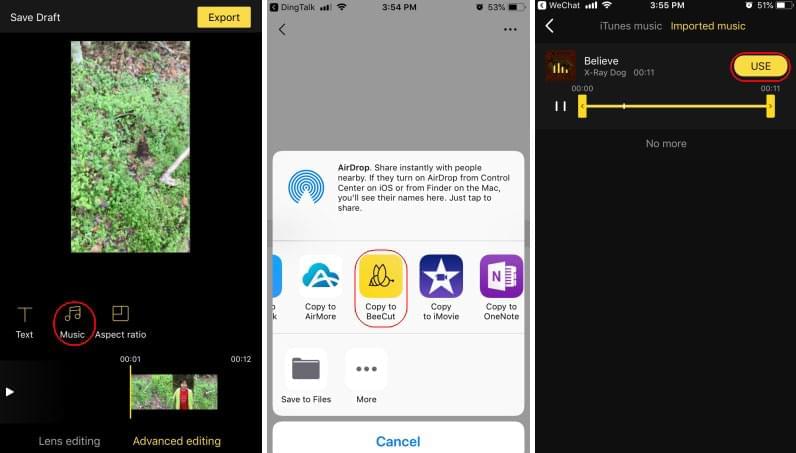
- Quand vous aurez terminé, appuyez simplement sur « Export », sélectionnez une résolution pour votre vidéo et vous aurez terminé.
Conclusion
Les utilisateurs pourront ajouter une musique sur iMovie grâce aux options que nous les avons suggérées. En outre, vous pouvez opter pour BeeCut pour ajouter une musique sur une vidéo. Cette application gratuite peut aussi couper, diviser, faire pivoter et ajouter des filtres et transitions à une vidéo. Vous pouvez l’utiliser pour créer une vidéo spectaculaire directement sur votre iOS. Si vous connaissez d’autres solutions pour ajouter une musique sur iMovie, vous pouvez nous laisser un commentaire et nous allons l’examiner.
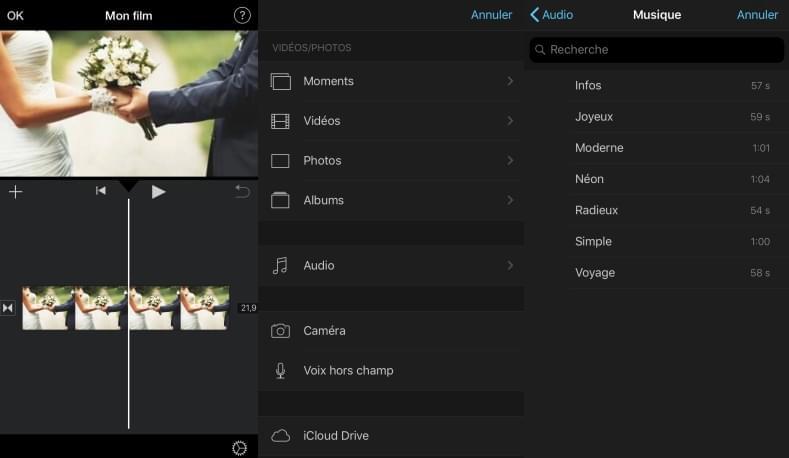
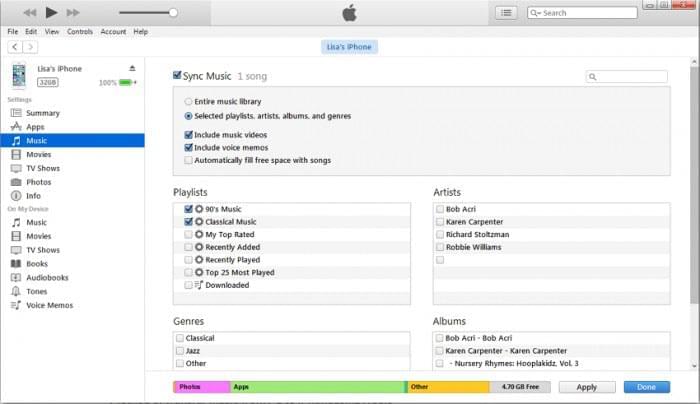
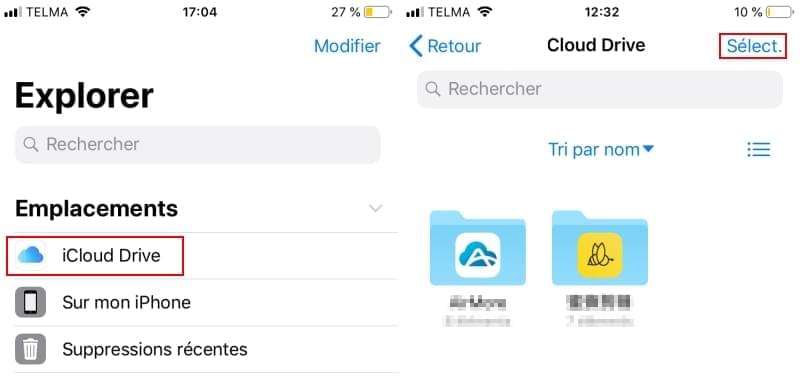
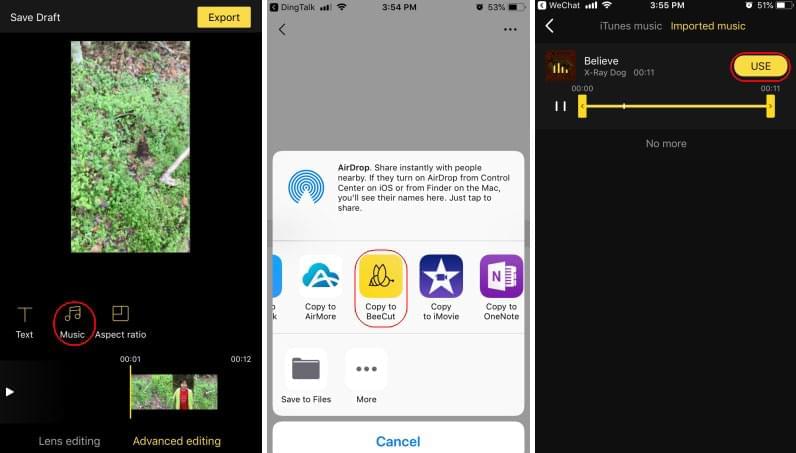
Laissez un commentaire